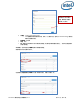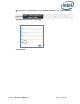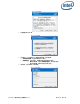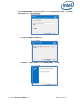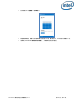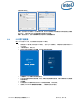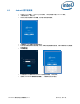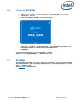Intel Unite Solution-Enterprise Deployment Guide
Intel Unite® 解决方案企业部署指南 v3.1.7 第 30 页,共 81 页
6.6 Chrome OS 客户端安装
在您的 Chromebook 设备上,访问 Google 应用商店,下载适合您客户端的 Intel Unite 软件。
下载应用程序后,将其打开。
单击右上角的齿轮图标以访问设置,然后输入所需提供的信息。
在“设置”界面,输入屏幕名称、电子邮件和服务器信息。您可以选择自动选项来查找服务器。或者,
如果您想连接到特定服务器,请单击手动并输入您要连接的服务器名称。
单击保存设置。
您可通过输入显示器或屏幕上所示的 PIN 码来连接集线器,并开始共享。
请参阅《Intel Unite® 解决方案用户指南》,了解各项功能与用户信息。
6.7 客户端配置
客户端配置设置可以通过管理员门户进行更改。管理员门户包含默认配置式,其中包含应用于签入服务器的所
有客户端的默认配置设置。在建立从客户端到企业服务器的连接之后,配置选项会被推送到客户端。每次客户
端签入时,设置都会进行更新。
请参阅配置式配置以了解您的配置选项。